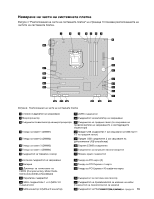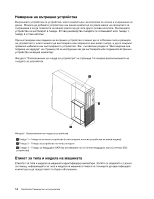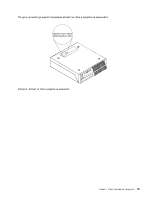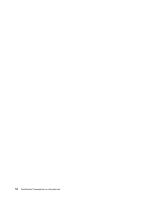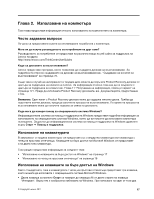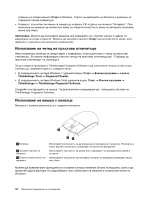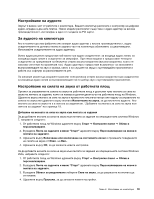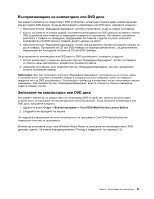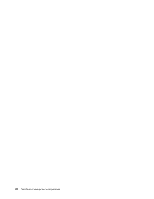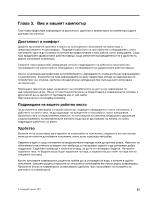Lenovo ThinkCentre M91 (Bulgarian) User Guide - Page 32
Използване на четец на пръстови отпечатъци, Старт
 |
View all Lenovo ThinkCentre M91 manuals
Add to My Manuals
Save this manual to your list of manuals |
Page 32 highlights
Windows Windows Ctrl Esc. 6. ThinkVantage Fingerprint Software Windows 7 Lenovo ThinkVantage Tools ➙ Fingerprint Reader. Windows Vista ThinkVantage ➙ ThinkVantage Fingerprint Software. ThinkVantage Fingerprint Software. 1 2 3 Windows. 18 ThinkCentre
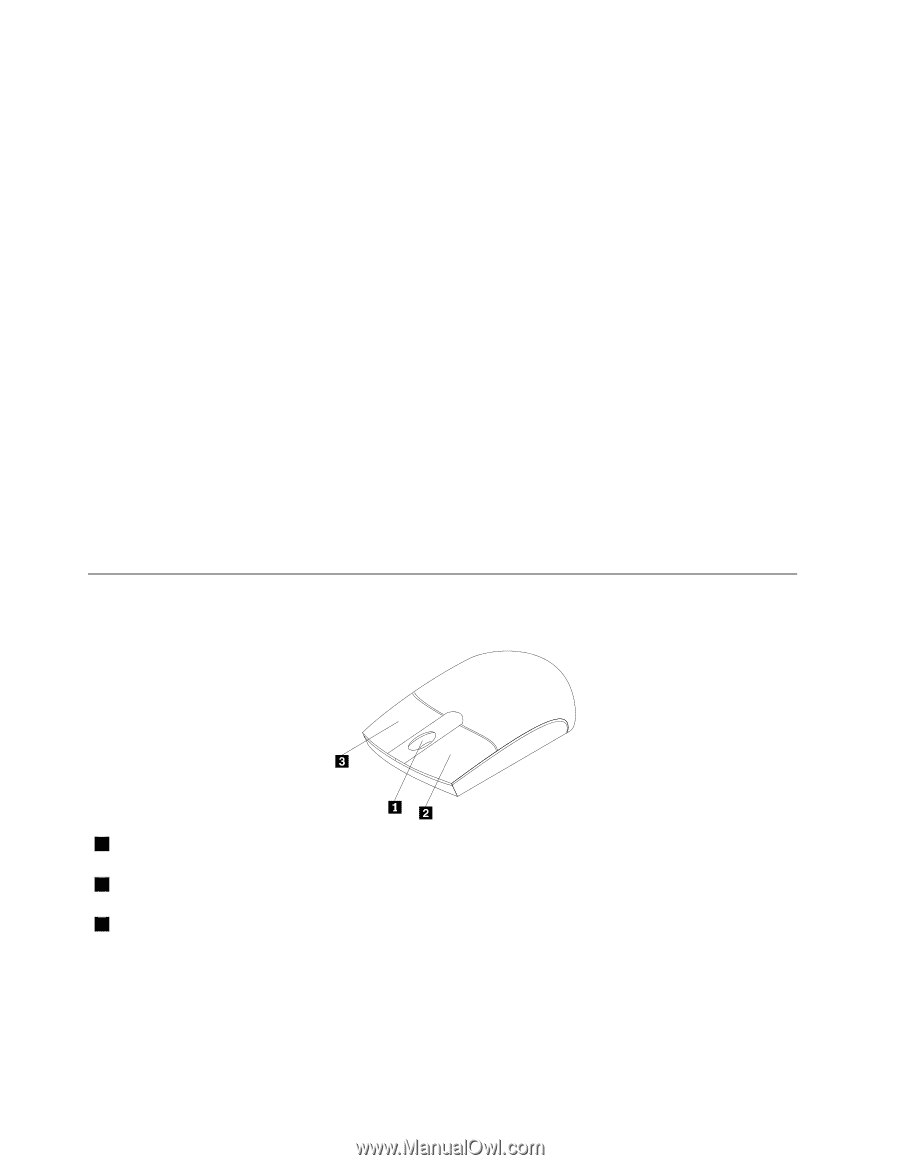
клавиша се отваря менюто
Старт
в Windows. Стилът на емблемата на Windows е различен за
отделните типове клавиатури.
•
Клавишът за контекстно меню се намира до клавиша Ctrl отдясно на клавиша "Интервал". При
натискане на клавиша за контекстно меню се отваря контекстното меню на активната програма,
икона или обект.
Забележка:
Можете да използвате мишката или клавишите със стрелки нагоре и надолу за
маркиране на опции в менюто. Можете да затворите менюто
Старт
или контекстното меню, като
щракнете с мишката или натиснете клавиша Esc.
Използване на четец на пръстови отпечатъци
Някои компютри може да се предоставят с клавиатура, която разполага с четец на пръстови
отпечатъци. За повече информация относно четеца на пръстови отпечатъци вж. “Софтуер за
пръстови отпечатъци” на страница 6.
За да отворите програмата ThinkVantage Fingerprint Software и да използвате четеца на пръстови
отпечатъци, направете едно от следните неща:
•
В операционната система Windows 7 щракнете върху
Старт
➙
Всички програми
➙
Lenovo
ThinkVantage Tools
➙
Fingerprint Reader
.
•
В операционната система Windows Vista щракнете върху
Старт
➙
Всички програми
➙
ThinkVantage
➙
ThinkVantage Fingerprint Software
.
Следвайте инструкциите на екрана. За допълнителна информация вж. помощната система на
ThinkVantage Fingerprint Software.
Използване на мишка с колелце
Мишката с колелце разполага със следните контроли:
1
Колелце
Използвайте колелцето, за да извършвате превъртане с мишката. Посоката, в
която въртите колелцето, управлява посоката на превъртане.
2
Основен бутона на
мишката
Използвайте този бутон за избор или стартиране на програма или елемент
на меню.
3
Второстепенен бутон на
мишката
Използвайте този бутон за показване на меню от активната програма, икона
или обект.
Можете да превключвате функцията на основния и второстепенния бутони на мишката, както и да
променяте други функции по подразбиране чрез свойствата на мишката в контролния панел на
Windows.
18
ThinkCentre Ръководство за потребителя